Excel에서 셀의 숫자만 추출하는 방법
- coldplay.xixi원래의
- 2021-02-02 10:46:2397995검색
Excel에서 셀의 숫자만 추출하는 방법: 먼저 빈 셀을 선택하여 결과를 표시한 다음 셀에 "=LEFT(C7,2*LEN(C7)-LENB(C7))" 수식을 입력하세요. 입력하다.

이 기사의 운영 환경: Windows 7 시스템, Microsoft Office Excel 2010 버전, Dell G3 컴퓨터.
Excel에서 셀의 숫자만 추출하는 방법:
1. 왼쪽에서 셀 데이터를 가져오는 단계: 결과를 표시하려면 빈 셀을 선택하세요. 그런 다음 셀에 "=LEFT(C7,2*LEN(C7)-LENB(C7))" 수식을 입력하고 Enter 키를 누릅니다.
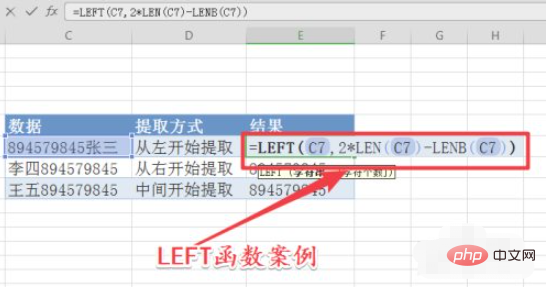
2. LEFT 함수의 목적: 텍스트 문자열의 첫 번째 문자 위치부터 시작하여 지정된 수의 숫자를 얻습니다.
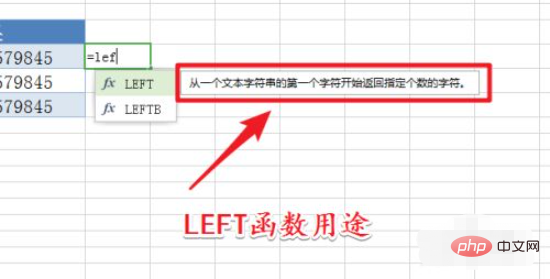
3. 오른쪽에서 셀 데이터를 가져오는 단계: 결과를 표시하려면 빈 셀을 선택하세요. 그런 다음 셀에 "=RIGHT(C8,2*LEN(C7)-LENB(C7))" 수식을 입력하고 Enter 키를 누릅니다.
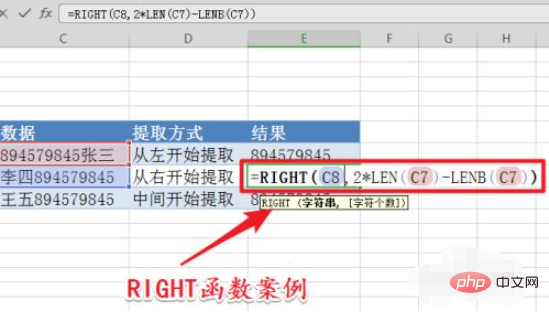
4. RIGHT 함수 용도: 텍스트 문자열의 마지막 문자 위치부터 시작하여 지정된 개수의 숫자를 얻습니다.
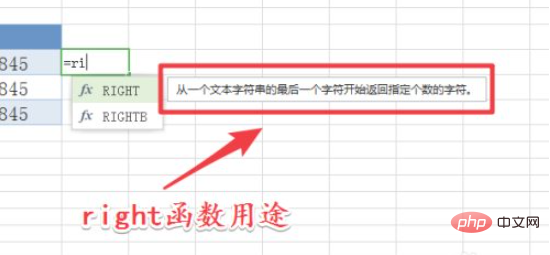
5. 지정된 위치에서 셀 데이터를 가져오는 단계: 결과를 표시하려면 빈 셀을 선택하세요. 그런 다음 셀에 "=MID(C9,3,9)" 수식을 입력하고 Enter 키를 누릅니다.
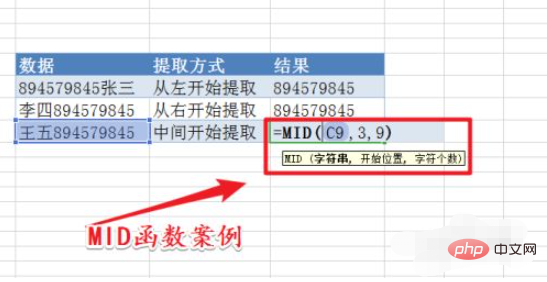
6. MID 함수 용도: 텍스트 문자열의 지정된 위치에서 시작하여 지정된 길이의 문자열을 얻습니다.
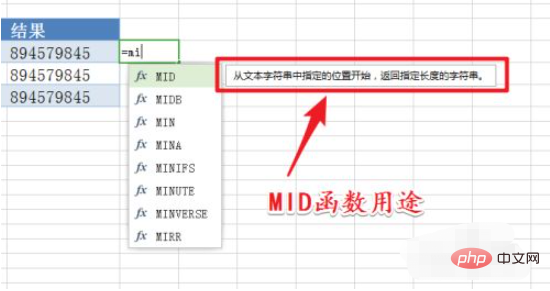
관련 학습 권장 사항: excel 튜토리얼
위 내용은 Excel에서 셀의 숫자만 추출하는 방법의 상세 내용입니다. 자세한 내용은 PHP 중국어 웹사이트의 기타 관련 기사를 참조하세요!

